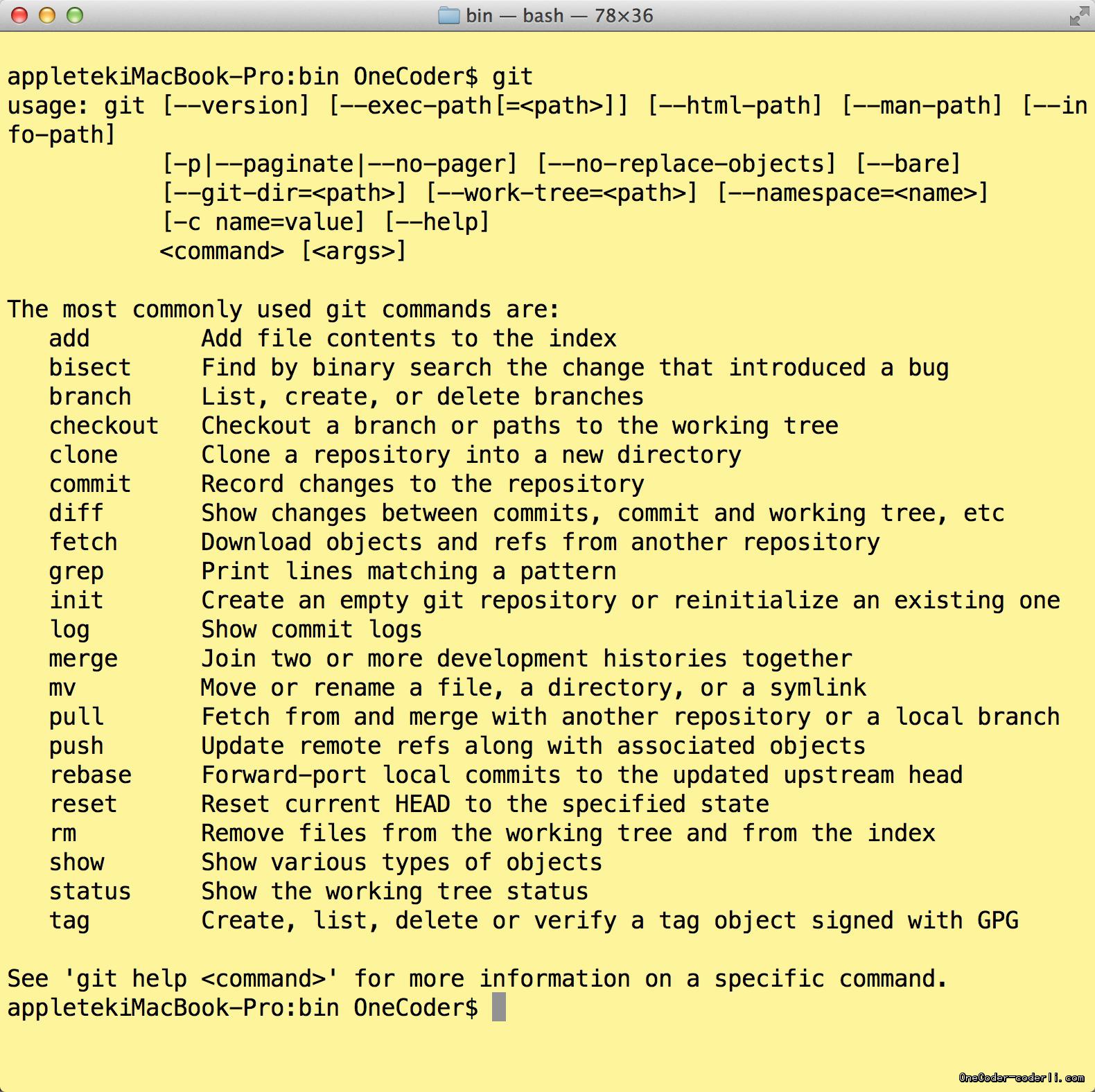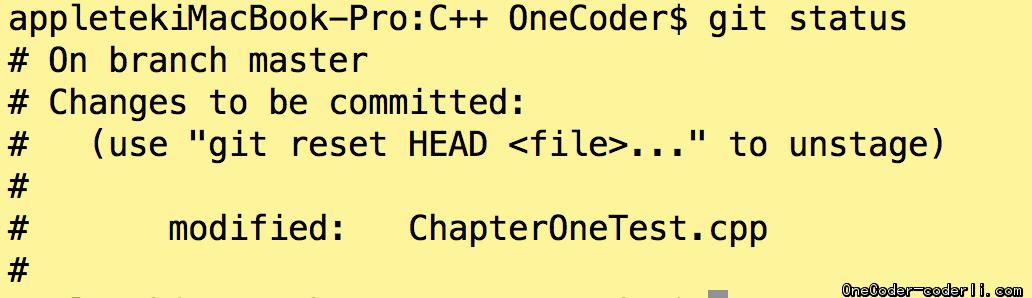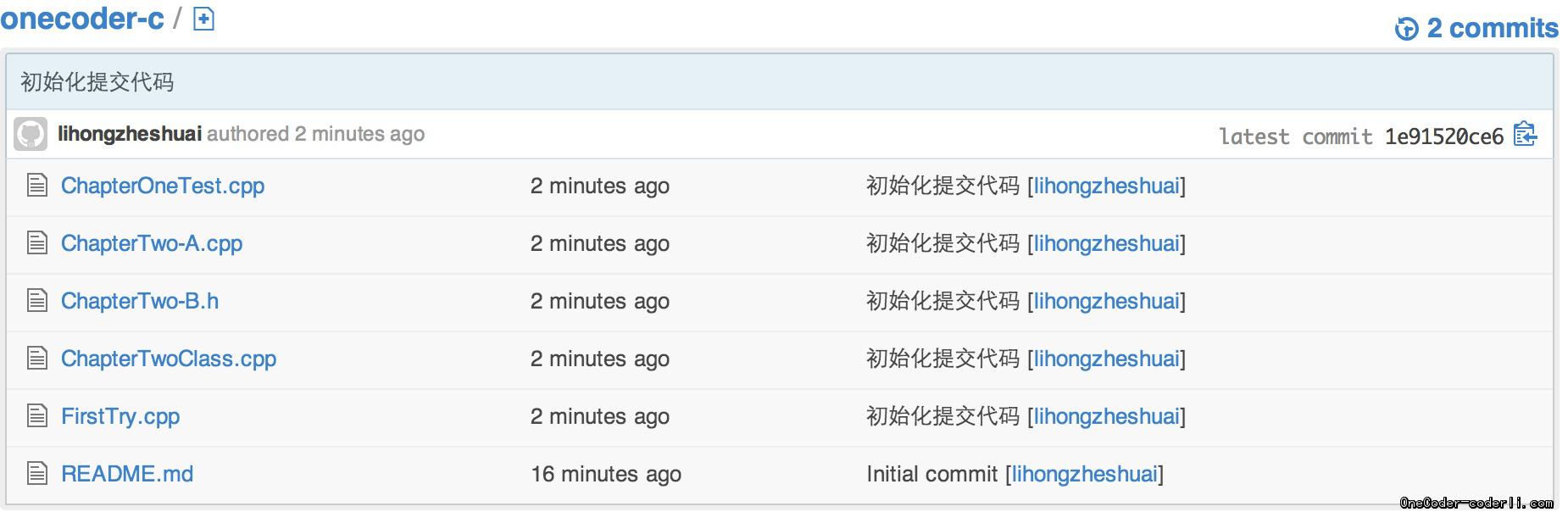MacOS下纯shell模式Github使用简介
为了同步在MacOS下和Windows下编写的C++练习代码,同时也想多学一些命令行的操作,OneCoder决定鼓捣一下Mac OS X下的Git代码管理,抛弃以往完全依赖工具界面的操作方式,完全采用shell的操作模式,加深理解。
首先从Github上下载了Git的Mac版,安装。执行:
$>git
即可验证是否安装成功。
根据Git设计理念,我们先创建一个本地库。进入想要创建Git仓库的目录。
$>git init
然后像Git仓库中添加文件,利用git add命令。git add支持各种模糊匹配模式,将当前目标下的所有文件添加如git仓库执行。
$>git add .
即可。
然后执行:
$>git commit
输入备注后,提交入本地git仓库。通过git log可以查看到此次提交的日志信息。
如果我们对文件进行了修改,再通过
$>git status
命令便可以查看到变化的文件。
上图在文件修改后,已经执行git add <file>命令后的效果,再次git commit即可提交修改。
不过一般情况下,我们使用代码管理的很重要的理由是需要代码同步,这里我们以GitHub作为远端托管仓库。先在GitHub上创建一个git仓库,然后通过
$>git clone
命令拷贝到本地。
将代码文件放在git仓库目录下,执行前面的操作本地commit代码。然后执行
$>git push
即可将本地代码推送到远端。
此时如果需要异地同步下载代码,只需要git pull到本地即可。git pull本身就是集成了下载和merge两个命令,即会自动和你本地的代码合并的。如果只下载不合并的话,则可使用git fetch命令。
git的其他使用细节,OneCoder也需要慢慢摸索,这里也不再介绍。至少至此,我们的代码是已经可以成功提交到远端仓库之上了,并且也初步熟悉了一下git的命令行操作,对我来说也算是略有收获了。
本文由作者按照 CC BY-NC-SA 4.0 进行授权